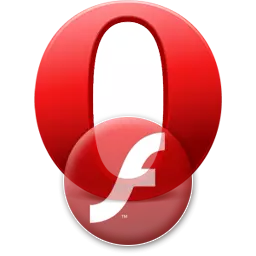
فلش پلیر یکی از محبوب ترین برنامه هایی است که تقریبا بر روی هر کامپیوتر نصب شده است. با آن، ما می توانیم انیمیشن های رنگارنگ را در سایت ها ببینیم، به موسیقی آنلاین گوش دهید، فیلم ها را تماشا کنید، مینی بازی ها را بازی کنید. اما اغلب اوقات او ممکن است کار نکند، و به ویژه اغلب اشتباهات در مرورگر اپرا بوجود می آیند. در این مقاله ما به شما خواهیم گفت که اگر فلش پلیر از کار در اپرا کار کند چه باید بکنید.
فلش پلیر را دوباره نصب کنید.
اگر اپرا فلش پلیر را نمی بیند، احتمالا به احتمال زیاد آسیب دیده است. بنابراین، برنامه را از رایانه خود حذف کنید و آخرین نسخه از سایت رسمی را نصب کنید.چگونه به طور کامل حذف فلش پلیر
دانلود فلش پلیر از سایت رسمی
نصب مجدد مرورگر
همچنین مرورگر را دوباره نصب کنید، زیرا مشکل ممکن است در آن باشد. برای شروع حذف
اپرا را از سایت رسمی دانلود کنید
راه اندازی مجدد پلاگین
راه بسیار مهیج، اما با این حال گاهی اوقات به اندازه کافی برای راه اندازی مجدد پلاگین، به عنوان یک نتیجه از آن مشکل ناپدید می شود و دیگر نگران کاربر نیست. برای انجام این کار، نوار آدرس مرورگر را وارد کنید:
اپرا: // پلاگین ها
در میان لیست پلاگین، Flash Shockwave یا Adobe Flash Player را پیدا کنید. قطع آن و بلافاصله روشن کنید. سپس مرورگر را دوباره راه اندازی کنید.
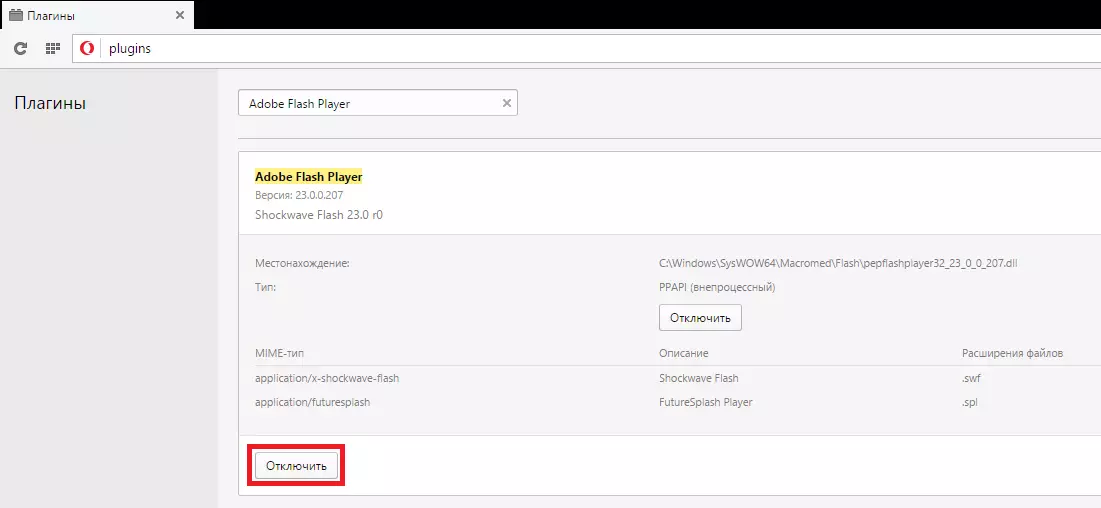
به روز رسانی فلش پلیر
سعی کنید به روز رسانی فلش پلیر. چگونه انجامش بدهیم؟ شما می توانید آخرین نسخه برنامه را در وب سایت رسمی دانلود کنید و آن را بیش از نسخه نصب شده نصب کنید. شما همچنین می توانید یک مقاله در مورد به روز رسانی فلش پلیر را بخوانید، جایی که این فرایند جزئیات بیشتری را شرح می دهد:
نحوه ارتقاء فلش پلیر
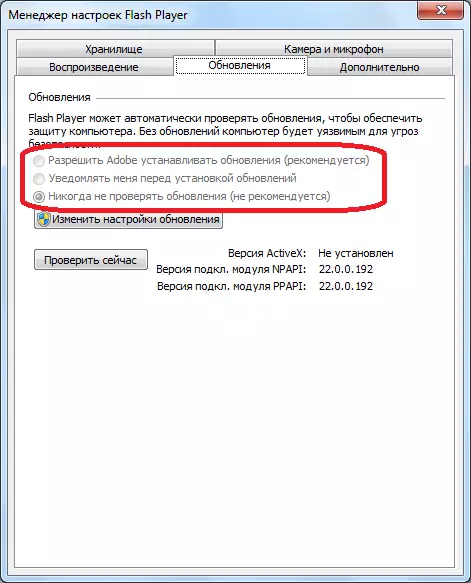
حالت توربو را غیرفعال کنید
بله، "توربو" می تواند یکی از دلایلی باشد که چرا فلش پلیر کار نمی کند. بنابراین، در منو، یک علامت را در مقابل مورد اپرا توربو حذف کنید.
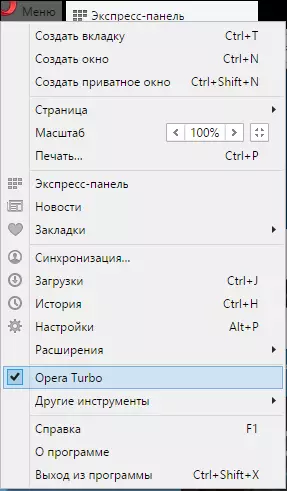
به روز رسانی درایور
همچنین اطمینان حاصل کنید که آخرین نسخه های درایور های صوتی و تصویری بر روی دستگاه شما نصب شده اند. شما را به صورت دستی می توانید با استفاده از نرم افزار ویژه، مانند بسته راننده.
